- Autors Jason Gerald [email protected].
- Public 2024-01-19 22:13.
- Pēdējoreiz modificēts 2025-01-23 12:27.
Dažās situācijās nepārtraukta lapu pārlādēšana var būt izdevīga, piemēram, kad jūs piedalāties izsolē vietnē eBay. Varat instalēt Chrome paplašinājumu, kas automātiski pārlādēs katru pārlūkprogrammas cilni. Tomēr jums vajadzētu būt uzmanīgiem, jo daži paplašinājumi, kas piedāvā pārlādēšanu pārlūkā Chrome vai atsvaidzināšanu, var saturēt spiegprogrammatūru vai ļaunprātīgu programmatūru. Šajā rakstā wikiHow tiek mācīts, kā izmantot cilnes pārlādētāju, lai pārlūkā Chrome iestatītu automātisku pārlādēšanu. Šo ļoti ieteicamo un drošo rīku var izmantot, lai pārlādētu Chrome lapas.
Solis
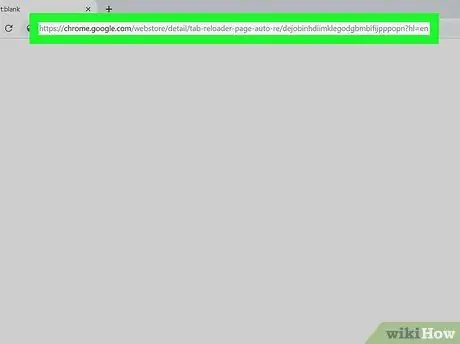
1. darbība. Veiciet meklēšanu Google tīklā, izmantojot atslēgvārdu "Cilnes pārlādētājs (lapas automātiskā atsvaidzināšana)"
Varat arī apmeklēt paplašinājumu tieši, noklikšķinot uz šīs saites. Šis tlintspr izveidotais paplašinājums ir ļoti ieteicams un neinvazīvs, lai atkārtoti ielādētu Chrome lapas.
Cilnes pārlādētājs ļauj iestatīt laiku katrai cilnei, kas jāielādē atsevišķi. Piemēram, varat iestatīt eBay lapas cilni, lai tā tiktu atkārtoti ielādēta ik pēc 10 sekundēm, un YouTube cilni ik pēc 10 minūtēm
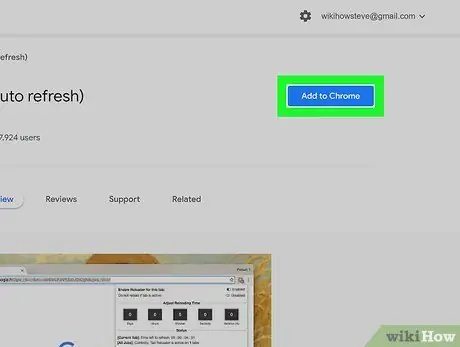
2. solis. Augšējā labajā stūrī noklikšķiniet uz Pievienot pārlūkam Chrome
Tiks atvērts lodziņš, kas apstiprinās, ka paplašinājums var piekļūt pārlūkprogrammas vēsturei.
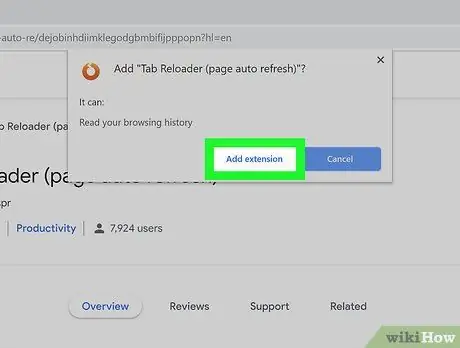
3. solis. Noklikšķiniet uz Pievienot paplašinājumu
Kad paplašinājums ir instalēts, tiks atvērta jauna lapa. Varat to aizvērt, jo lapā tiek rādīta tikai informācija par paplašinājuma Tab Reloader paplašinājumu.
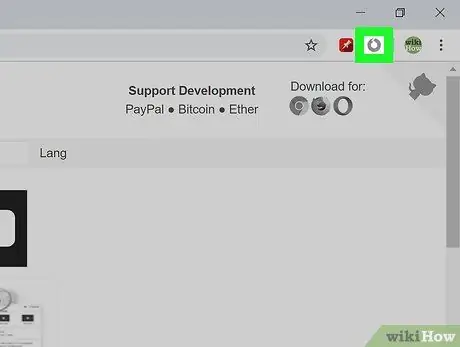
4. solis. Noklikšķiniet uz apļveida bultiņas ikonas blakus tīmekļa adreses laukam
Šī ir cilne Pārlādētāja ikona. Ja pārlūkā Chrome ir instalēti vairāki paplašinājumi, cilne Pārlādētāja ikona tiks ievietota paplašinājumu ikonu grupā. Tiks parādīta izvēlne.
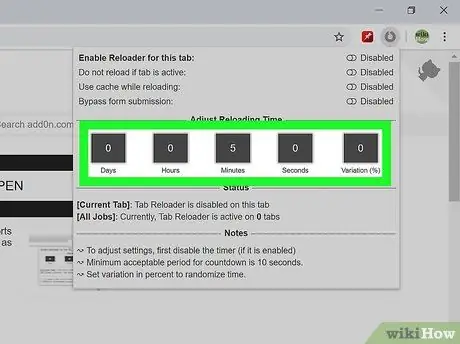
5. solis. Iestatiet atkārtotas ielādes laiku
Lai mainītu cilnes atkārtotas ielādes laiku, varat noklikšķināt uz lodziņa “Dienas” (dienas), “Stundas” (stundas), “Minūtes” (minūtes), “Sekundes” (sekundes) un “Variants” (variants).. Tas jādara, pirms aktivizējat cilnes pārlādētāju.
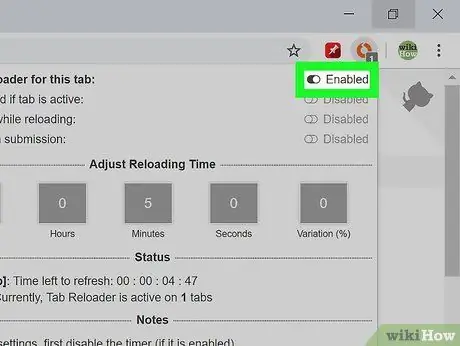
6. solis Noklikšķiniet uz slēdža ieslēgtajā pozīcijā blakus “Iespējot šīs cilnes pārlādētāju”
To darot, tiks aktivizēts taimeris un tiks sākta atpakaļskaitīšana, līdz tas sasniegs nākamo atkārtotu ielādi.






